Kuinka lisätä stressiä Wordiin
Opetusohjelma Teknologian / / December 28, 2020
1. Kuinka lisätä stressiä Wordiin merkkitaulukoiden avulla
- Missä se toimii: Word Windowsille.
Wordissa on sisäänrakennettu merkkitaulukko, joka sisältää myös aksentin. Tulosta se asettamalla kohdistin halutun vokaalin jälkeen. Napsauta sitten "Lisää" → "Symboli" → "Muut symbolit". Valitse "Aseta" -luettelosta "Yhdistetty Diacr. merkit "ja napsauta korostussymbolia avautuvassa taulukossa. Hänen koodinsa on 0301.
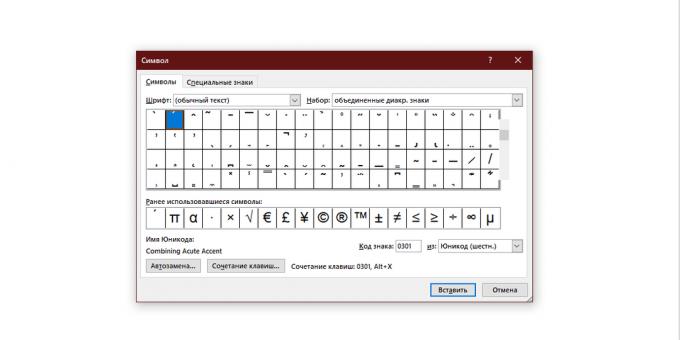
Kun olet asettanut ainakin yhden stressi, tämä merkki voidaan kirjoittaa nopeammin: se näkyy valikossa "Lisää" → "Symboli".
Luetaan nyt🔥
- 21 tapaa nopeuttaa Internetiä, jos kaikki jumittuu
2. Kuinka lisätä stressiä Wordiin erityiskoodien avulla
- Missä se toimii: Word for Windows, Word for macOS, Word Online (vain macOS).
Jos haluat tulostaa aksenttimerkin Word for Windows -sovelluksessa, vie kohdistin vaaditun vokaalin jälkeen ja käytä jotakin seuraavista tavoista:
- Syötä koodi 0301 ja paina Alt + X.
- Pidä Vasen Alt-näppäintä painettuna ja kirjoita 769 numeronäppäimistöön. Jos se ei toimi, paina Num Lock -näppäintä ja kirjoita uudelleen.
Jos käytät Word for macOS, lisää ensin mukautettu näppäimistöasettelu. Voit tehdä tämän avaamalla Apple-valikon (omenakuvake) ja valitsemalla Järjestelmäasetukset → Näppäimistö. Siirry Syöttölähteet-välilehteen ja napsauta plus-painiketta. Etsi asettelusta Unicode Hex ja lisää se.

Aseta stressi asettamalla kohdistin vaaditun vokaalin jälkeen. Siirry sitten Unicode Hex -asetteluun, pidä Alt-näppäintä alhaalla ja syötä koodi 0301. Tämä tapa toimii myös selain Wordin verkkoversiolla.
3. Kuinka lisätä stressiä Wordiin Birman-asettelun avulla
- Missä se toimii: Word for macOS, Word Online.
Suunnittelija Ilya Birman loi typografisen asettelun, jonka avulla on helppo tulostaa harvinaisia merkkejä. Voit ladata sen ilmaiseksi pienenä ohjelmana ja asentaa sen tietokoneellesi.
Jos haluat lisätä stressiä Birman-asettelun avulla, vie kohdistin halutun vokaalin jälkeen, pidä oikeaa Alt-näppäintä painettuna ja kaksoisnapsauta heittopainiketta (oikeanpuoleisen Vaihto-näppäimen vasemmalla puolella).
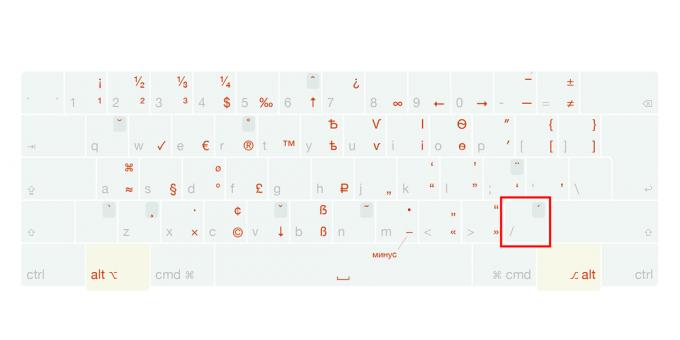
Kehittäjän sivustossa on Windows- ja macOS-asettelun versioita, mutta ensimmäinen toimii jostain syystä vain Wordin verkkoversiossa. Mutta toinen tulostaa aksenttimerkin sekä macOS: n editorisovelluksessa että selaimessa.
Lataa Birman-asettelu →
4. Kuinka lisätä stressiä Wordiin käyttämällä muita merkkejä -valikkoa
- Missä se toimii: Word for macOS, Word Online (vain macOS).
macOS: n avulla voit kirjoittaa uusia merkkejä nopeasti erityisen syöttövalikon kautta. Mutta tämä menetelmä toimii vain englanninkielisen asettelun kanssa.
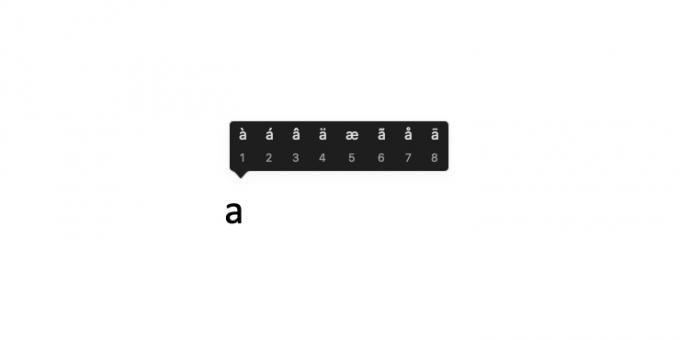
Voit lisätä stressiä pitämällä tarvittavaa vokaalia näppäimistö ja valitse haluamasi symboli näkyviin tulevasta valikosta. Järjestelmä tulostaa valitun kirjaimen ja sen yläpuolella olevan merkin.
Lue myös💻📝📃
- 3 nopeaa tapaa löytää erikoismerkki Microsoft Wordista, Mausrista ja Google Docsista
- Kuinka numeroida sivuja Wordissa
- Kuinka tehdä sisällysluettelo Wordiin muutamassa sekunnissa
- Piilotetun yksikön muuntimen käyttäminen Microsoft Wordissa
- 7 Word-perusasetusta työn helpottamiseksi

